Раптом у вас є важливий проєкт, який потрібно завершити «на вчора». Або ж ви відвідали літературні майстер-класи та вже готові сісти писати книгу. Або ж просто прилив романтичних почуттів і хочете накидати швиденько пару речень коханій людині в імейлі. Якою б не була ваша ціль, завжди хочеться, щоб сам процес не затягувався (бо час – то найцінніше) і технології стали вашими друзями, а не тригерами.
Впевнена, що ви завжди дивилися улюблені фільми, де той самий розумник-помічник шпигуна швидко перебирає пальцями, не дивлячись на клавіатуру, і завжди викликає одноголосне глядацьке «вау, теж так хочу!». Якщо серед захоплених поглядів був ваш, то вам сюди, на сторінку даної статті, тому що тут і сьогодні усе саме корисне про ярлики та клавішні комбінації.
Microsoft Office, LibreOffice, Page та інші програми-помічники для обробки тексту використовуються щодня для створення як найважливіших документів у світі, так і найпростіших нотаток.
Хоча обробка текстів займає час, існують ті самі лайфхаки, про які ви точно навіть і не підозрювали до сьогодні.
Отож, як то кажуть «не перемикайтесь», тому що тут ви знайдете багато корисного про оптимізацію, скорочення, швидкий набір та клавішні комбінації, які зроблять вашу роботу за персональним комп’ютером чи лептопом швидкою та в задоволення!

Комбінації клавіш та ярлики – найкращі друзі користувача
Клавіатура та клавіші – це фактично кермо керування, що скеровує механізм та веде вас до вашої технічної цілі. А ще, знаючи та виконуючи певні дії на клавіатурі, у вас є усі шанси зекономити час.
Скоріше за все, на цьому реченні ви посміхнетесь з іронією, мовляв, ну хіба 2-3 секунди врятують ситуацію?
А ви лише уявіть, якщо таких 2-3 секунди матимуть накопичувальний ефект і вони траплятимуться щодня десятки-сотні раз, тому в результаті ви матимете в запасі пів години або ж навіть більше.
Тому найголовніше – це взяти за звичку користуватися ярликами та використовувати клавішні комбінації.
Щодо ярликів, то не слід плутати це поняття з не технологічною його версією.
Ярлик IT - це іконка (або ж значок), який активує програму, відкриває папку чи завантажує документ у відповідну програму для його обробки. Ярлик - це фактично вказівник на аудіо, відео, текстовий файл чи навіть програму, яку ви хочете відкрити.
Ярлики допомагають в усіх обставинах, незалежно від того, чи ви використовуєте Windows чи Mac (iOS), незалежно від того, які навички в галузі комп'ютерів у вас є, незалежно від клавіатури, яку ви використовуєте та незалежно від програмного забезпечення.
Завдяки саме багатоуніверсальності ярликів, вам не потрібно вивчати нові значення ярликів кожного разу, коли ви змінюєте програмне забезпечення, пристрої або операційні системи. Клавішні комбінації та ярлики – це база та фундамент, який ви закладаєте раз і назавжди.
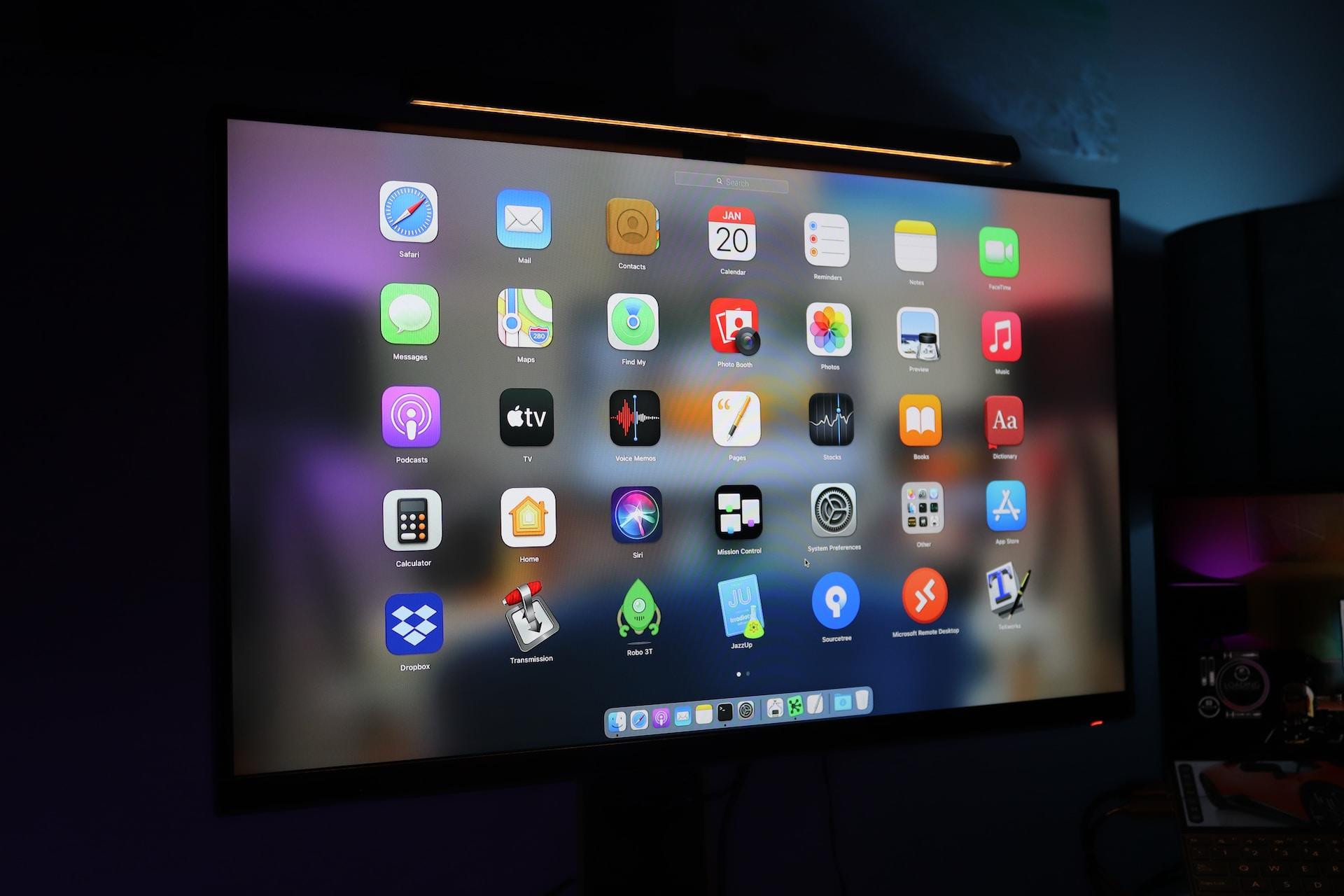
І останній аргумент на користь ярликів та клавішних комбінацій: якщо ви думаєте, що скорочення не варті вашої уваги, подумайте, чому ви використовуєте Wi-Fi, пульт від телевізора, додатки, електронні листи, мобільні телефони, мікрохвильові печі, ресторани швидкого харчування або закладки. Усі ці речі економлять лише невеличку частину часу порівняно з більш тривалою і глобальною версією дії.
Але збереження часу — це не єдиний резон використання ярликів та комбінованих дій клавішами, тому що це також зручно.
Усі користувачі, незалежно від віку та їх вмінь, знають напам’ять комбінацію копіпаст. А тепер уявіть, якби ви нею не користувалися?! Це складно вже по одній простій причині, тому що лише одиниці пам’ятають, як було до цієї комбінації, що було на початку.
Дізнайтеся про мови програмування
Клавіші творять дива
Деякі клавіші на вашій клавіатурі допомагають виконувати різні дії при роботі з документом. Вони вже є так званими комплектами дій, які можна використовувати для оптимізації як процесу, так і результату.
Зазвичай їх не використовують в комбінаціях клавіш (хоча це також можливо), але такі клавіші вже самі по собі є чарівними в технічному сенсі.
- Клавіша Tab: використовується для зміни відступів абзацу, переміщуючи курсор на наступну зупинку табуляції.
- Пробіл: допомагає зі створенням порожніх проміжків між словами, щоб текст був зрозумілим.
- Клавіша Esc: використовується для виходу з документа або повноекранного режиму.
- Клавіша Enter: застосовується для переходу на новий рядок або для виконання команди.
На клавіатурі Windows:
- Клавіші F: Функціональні клавіші розташовані у верхній частині багатьох клавіатур і нумеруються від F1 до F12. Вони мають запрограмовану функцію в залежності від операційної системи або програми, яку ви використовуєте. Наприклад, F10 активує меню вікна, F5 оновлює сторінку, F2 перейменовує обраний файл, F1 відкриває інформацію довідки. Важливо пам’ятати, що клавіші F можуть використовуватися окремо або в комбінаціях.
- Клавіша Home: допомагає переходити на початок рядка.
- Клавіша End: допомагає переходити в кінець рядка.
Деякі клавіші мають подвійну функцію. Якщо ви подивитеся на свою клавіатуру, ви побачите, що деякі клавіші мають більше 1 маркування, що і доводить вже згадану вище істину (такі клавіші зазвичай проявляють свою подвійну суперсилу при використанні з основними клавішами). Отож, натискаючи їх окремо, ви матимете один результат, а у поєднанні з основною клавішею – інший.

Клавіші скорочень на Mac
Користувачі Mac можуть не знати, що їхні комп'ютери пропонують багато однаковісіньких функцій, що й пристрої на основі Windows, але з іншими символами чи комбінаціями клавіш. До речі, ресурс dummies.com надає майже безкінечний список команд та ярликів для користувачів Mac, і ось лише деякі, що використовуються найчастіше:
- Command+A - виділяє всі елементи у активному вікні (в режимі значків), всі елементи в стовпчику (в режимі стовпчика) або всі елементи у списку (в режимі обкладинки);
- Command+C - копіює вибрані елементи;
- Command+D - дублює обраний(і) елемент(и);
- Command+F - відображає діалогове вікно «Пошуку»;
- Command+M - зменшує активне вікно;
- Command+N- відкриває нове вікно;
- Finder Command+O - відкриває (або запускає) обраний елемент;
- Command+V - вставляє елементи з буфера обміну;
- Command+W- закриває активне вікно;
- Command+X - вирізає обрані елементи;
- Command+Z- скасовує останню дію (якщо це можливо);
- Command+Del - переміщує вибрані елементи в кошик;
- Command+Shift+Q – допомагає вийти із системи;
- Command+Shift+Del - видаляє/очищає вміст кошика.
Суворо дотримуйтесь клавішних правил
Більшість основних клавіш не реагують, якщо їх натискати окремо. Якщо їх натискати разом з літерою, цифрою, символом чи подвійною клавішею, вони дають контрастно інший результат, аніж той, який ви побачите при натисканні такої клавіші поодиноко. Більше того, ви зможете програмувати свої власні скорочення в залежності від програми чи застосунка, якими ви користуєтеся. Тому нижче ми спробуємо розглянути ключові клавіші та запам’ятати їх функції:
- Клавіша Alt: ця клавіша використовується для надання альтернативних (ALT) функцій іншим клавішам на клавіатурі.
- Клавіша Ctrl (CMD на Mac): вона допомагає в керуванні (CTRL) спеціальною операцією, але коли її натискають разом з іншою клавішею, вона дає інший результат.
- Клавіша Shift: дана клавіша є модифікаторною клавішею, яка змінює стан речей у вашому тексті і може використовуватися для довших комбінацій скорочень.
- Клавіша FN (не на всіх клавіатурах): ця клавіша є ще однією модифікаторною клавішею, яка активує вторинне призначення подвійних клавіш.

Отож, запам’ятавши вищезазначені функції, ви зможете перейти на наступний рівень, а саме – використовувати клавіші у комбінації з іншими. Нижче ви побачите список клавішних комбінацій в межах Microsoft Word.
Скоріше за все, ви вже ними користуєтесь, але точно зможете знайти якусь новизну серед цього інформаційного клавішного потоку:
- жирний текст: Ctrl + B
- текст курсивом: Ctrl + I
- підкреслений текст: Ctrl + U
- вирізати текст: Ctrl + X
- вирізати обраний елемент: Shift + Del
- копіювати текст: Ctrl + C
- копіювати обраний елемент: Ctrl + Ins (клавіша вставки)
- вставити текст: Ctrl + V
- вставити: Shift + Ins
- новий документ: Ctrl + N
- відкрити файл: Ctrl + O
- зберегти документ: Ctrl + S
- заповнити розрив сторінки: Ctrl + Enter
- повторити останню дію: Ctrl + Y
- скасувати останню дію чи команду: Ctrl + Z
- вставити посилання: Ctrl + K
- пошук чогось: Ctrl + F
- друк документа: Ctrl + P
- виділити весь текст: Ctrl + A
- відкрити меню файлів: Alt + F
- відкрити параметри редагування: Alt + E
- перемикання між відкритими програмами: Alt + Tab
- перейти на початок документа: Ctrl + home
- перейти в кінець документа: Ctrl + End
- виділити назад на початок рядка: Shift + home
- виділити вперед до кінця рядка: Shift + end
- пересуватися на одне слово вліво: Ctrl + ліва стрілка
- пересуватися на одне слово вправо: Ctrl + права стрілка
- закрити поточну програму: Alt + F4
- відкрити властивості елемента: Alt + Enter
Але головне, що ви маєте розуміти, все, абсолютно все в ваших руках та пальцях.
Якими б революційними не були технічні інновації, їх створила людина і саме вона може їх підкорити та зробити інструментом, що допоможе та полегшить життя, а не навпаки.
Клавіатура та комбінації клавіш стануть вашими асистентами, які допомагатимуть вам створювати рекламні кампанії, оформлювати талановиті презентації та моделювати складні дизайни. А наші професійні репетитори готові допомогти вам та бути вашими справжніми провідниками у такому буремному, але такому цікавому світі цифрових технологій!
Дізнайтеся більше про програмування онлайн для дітей.
Підсумувати за допомогою ШІ:















